电脑屏保哪里关闭 电脑自动屏保关闭方法
更新时间:2023-09-30 17:51:48作者:xtliu
电脑屏保哪里关闭,在我们使用电脑的过程中,经常会遇到电脑自动进入屏保模式的情况,有时候这可能会打断我们正在进行的工作,或者是浪费电脑的电力资源。我们应该如何关闭电脑的屏保功能呢?在这篇文章中我们将介绍一些方法来解决这个问题。无论是通过操作系统的设置,还是通过一些第三方软件,我们都可以轻松地关闭电脑的屏保功能,让我们的使用体验更加顺畅。
具体方法:
1.第一步在我们的电脑桌面上,鼠标右键选择个性化,如下图所示:
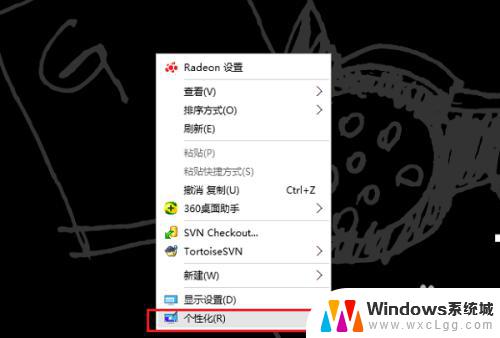
2.第二步进去个性化界面之后,点击锁屏界面,如下图所示:
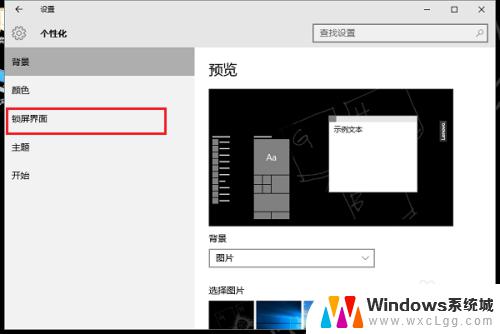
3.第三步在锁屏界面,点击屏幕保护程序设置,如下图所示:
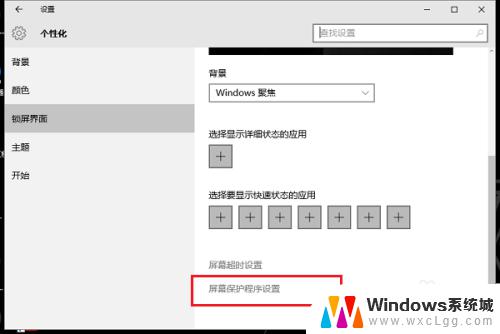
4.第四步进去屏幕保护程序设置界面,可以看到当前设置的屏幕保护。这里是3D文字,如下图所示:

5.第五步点击下拉列表,选择无,点击确定,就关闭了电脑的自动屏保,如下图所示:
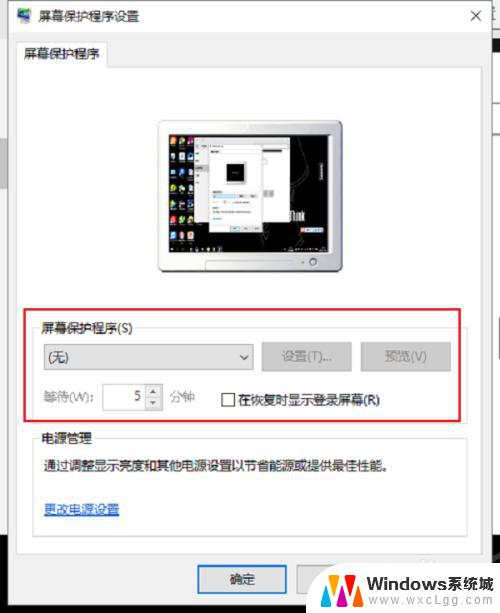
以上就是如何关闭电脑屏保的方法,如果还有不懂的用户可以按照小编的步骤来操作,希望这些方法可以帮助到大家。
电脑屏保哪里关闭 电脑自动屏保关闭方法相关教程
-
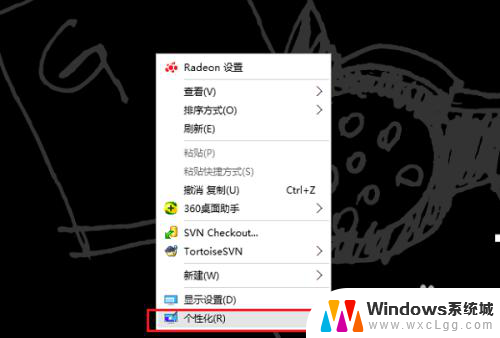 电脑桌面自动屏保怎么取消 电脑自动屏保关闭方法
电脑桌面自动屏保怎么取消 电脑自动屏保关闭方法2023-12-05
-
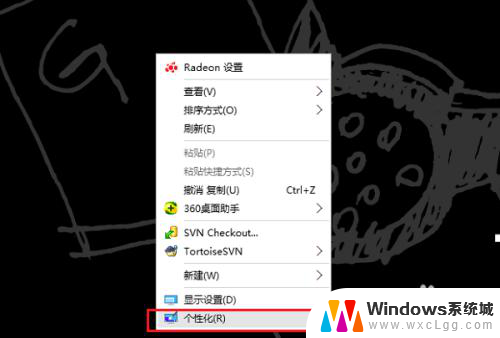 台式电脑如何关闭屏保 电脑自动屏保如何关闭
台式电脑如何关闭屏保 电脑自动屏保如何关闭2024-02-14
-
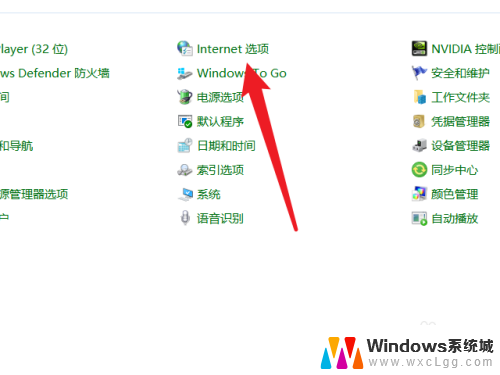 怎么关闭屏保广告 如何关闭电脑自动进入广告屏保
怎么关闭屏保广告 如何关闭电脑自动进入广告屏保2024-04-16
-
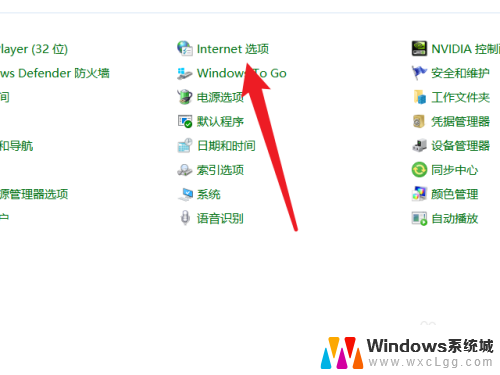 电脑关闭屏保广告 电脑自动进入广告屏保的方法
电脑关闭屏保广告 电脑自动进入广告屏保的方法2024-03-04
-
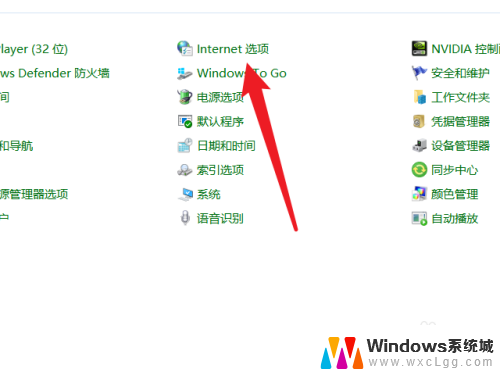 电脑突然出现屏保广告 如何关闭电脑自动进入广告屏保
电脑突然出现屏保广告 如何关闭电脑自动进入广告屏保2023-12-02
-
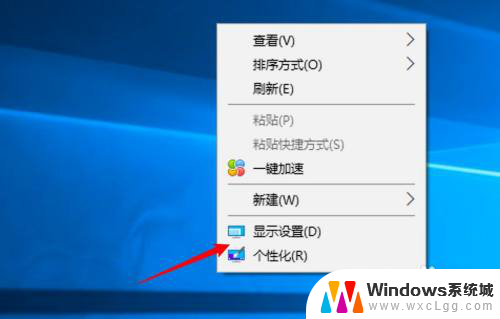 电脑如何关屏保 电脑如何关闭屏保设置
电脑如何关屏保 电脑如何关闭屏保设置2024-08-09
电脑教程推荐
- 1 固态硬盘装进去电脑没有显示怎么办 电脑新增固态硬盘无法显示怎么办
- 2 switch手柄对应键盘键位 手柄按键对应键盘键位图
- 3 微信图片怎么发原图 微信发图片怎样选择原图
- 4 微信拉黑对方怎么拉回来 怎么解除微信拉黑
- 5 笔记本键盘数字打不出 笔记本电脑数字键无法使用的解决方法
- 6 天正打开时怎么切换cad版本 天正CAD默认运行的CAD版本如何更改
- 7 家庭wifi密码忘记了怎么找回来 家里wifi密码忘了怎么办
- 8 怎么关闭edge浏览器的广告 Edge浏览器拦截弹窗和广告的步骤
- 9 windows未激活怎么弄 windows系统未激活怎么解决
- 10 文件夹顺序如何自己设置 电脑文件夹自定义排序方法